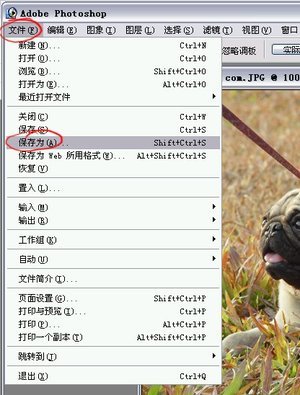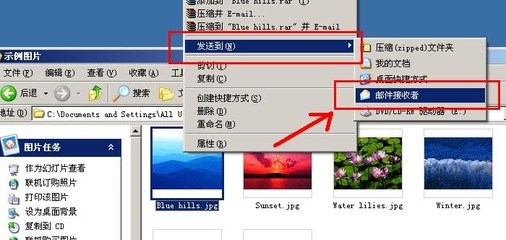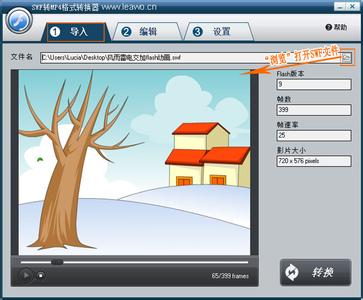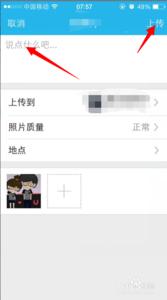如今,数码相机和拥有高像素的手机拍出来的照片体积一般都会很大,当要将这些照片上传到网络时,总会因照片太大而上传失败。那怎样把照片缩小呢?在缩小照片的同时,还需保证照片的质量不受损,这样才能满足我们真正的目的。然而对于专业的图片编辑软件,体积庞大操作又繁琐,摸索半天还没个头绪,这实在不适合我们这些菜鸟们使用;太傻瓜式的软件,处理效果又不尽人意。为解决各位的烦恼,经过本人多日的搜集和比较,终于找到国内第一图像处理软件 - 《彩影》,它拥有人性化的设计以易于菜鸟们快速上手,更因功能强大和清晰画质为专业人士所爱。
怎样把照片缩小――工具/原料《彩影》
怎样把照片缩小――步骤/方法怎样把照片缩小 1、
批量把照片缩小
彩影有多种把照片缩小的方法,譬如彩影的“JPG格式批量转换”功能即能帮我们实现批量把照片缩小。点击顶部菜单栏“相片文件”下拉菜单的“JPG格式批量转换”即会弹出下图对话框,选择所有图片所在的目录,输入要设置的照片尺寸,再为转换后的照片选择一个输出目录,即可快速将设定好大小的照片快速转换出来,还能保证清晰细腻的高画质。
怎样把照片缩小 2、
通过直接设置把照片缩小
直接点击彩影图片操作区的中部大按钮,将图片导入,有别于传统图像软件,这款软件提供更方便且更专业的多图像窗口并发编辑功能,所以你也可以将多张照片一次性打开,即可实现快速处理多张图片的合成、抠图等功能。导入图片后,可在下面的图片池中点击照片的缩略图,以快速切换到对应照片的编辑窗口。
导入照片后,直接鼠标右键照片,在弹出的对话框中选择“调整相片大小”,即可弹出如下对话框,在该对话框中,即可方便快速设置图片的大小。彩影具有高级图片优化功能,能够最大限度的减小把图片变小过程中的质量损失,以缔造完美高品质效果。
怎样把照片缩小 3、
使用自由裁剪和证件尺寸裁剪,把照片缩小
对于有多余部分的照片,我们可以通过点击软件顶部导航栏的“基础调整”,然后使用左边面板的“自由裁剪”按钮来裁剪照片,操作非常简便。
另外,对于一些特殊用途,比如证件照的应用,彩影为此量身定做了“相片冲印尺寸规格表”,以供我们参考需要的证件规格。点击最顶部菜单栏的“基本编辑”,选择“相片冲印尺寸规格表”即可打开如下界面。选择需要的尺寸后,点击“应用该尺寸裁剪相片”按钮进行裁剪。彩影的冲印尺寸列表非常周全,为我们考虑得很充分,设计很见实力和专业!
怎样把照片缩小_怎么把照片缩小
怎样把照片缩小――注意事项本文截图来自彩影V18.0,更新版本可能具有更多功能
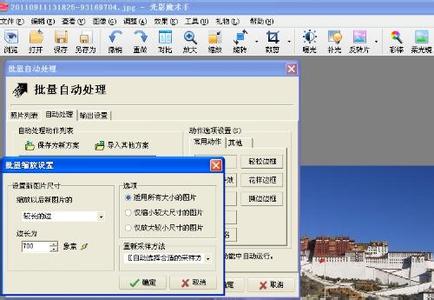
 爱华网
爱华网